كيفية تثبيت Discord على نظام Ubuntu Linux
تم تصميم Discord في الأصل مع وضع اللاعب على الإنترنت في الاعتبار ، وقد أصبح طاغوتًا في عالم اتصالات (Discord)VoIP . لدرجة أن اللاعبين ، الذين لا يزالون يشكلون قاعدة مستخدمين بارزة في التطبيق ، لم يعد لديهم حقوق حصرية لخدماته.
تعتبر نفسك طاهيا ناشئا(budding chef) تبحث عن وصفات جديدة؟ انضم إلى خادم الطهي(cooking server) . ربما تريد بعض المؤشرات حول كيفية الإعلان بشكل أفضل عن عملك على الإنترنت(online business) ؟ هناك خادم Discord(Discord server) لذلك أيضًا.

لم يعد Discord(Discord) في 2019 مخصصًا للاعبين فقط. يمكن أن يُعزى هذا التغيير المرحب به فقط إلى موقف Discord المتشدد بشأن إمكانية الوصول.
لا ينبغي أن يخفى على أحد أنه منذ ظهوره لأول مرة في السوق ، ظلت Discord مكرسة للحفاظ على خوادمها مجانية ومفتوحة لجميع المنصات وأنظمة التشغيل الرئيسية(free and open to all major platforms and operating systems) . يتضمن ذلك أمثال نظام التشغيل(operating system) المفضل لدى كل مستخدم(power user) متمرس ، وهو Linux .
قد يتلقى نظامي التشغيل Windows و MacOS جميع العناوين الرئيسية ، لكن يظل Linux هو الخيار المفضل لأولئك الذين يسعون إلى نظام تشغيل(operating system) أكثر أمانًا وبساطة . ينصب التركيز في هذا المنشور على تقديم جميع المبتدئين في نظام Linux والمحاربين القدامى والمحاربين القدامى على حد سواء ، وهو إجراء تدريجي للحصول على الوصول إلى خدمات Discord ، في عملية غير مؤلمة قدر الإمكان.
تثبيت Discord لنظام التشغيل Ubuntu Linux OS(Ubuntu Linux OS)
العملية برمتها واضحة جدًا ويمكن إكمالها في وقت قصير فقط ، طالما لديك فهم أساسي لأوامر Linux . سيجد مستخدمو (users)Ubuntu على وجه التحديد أن لديهم خيارًا أكثر بساطة للتثبيت من خلال استخدام الحزم المجمعة بشكل ملائم والتي يمكن العثور عليها في معظم مواقع تطبيقات Linux .(Linux application)
هناك طريقتان أساسيتان للحصول على Discord لنظام التشغيل Linux(Linux) ، وكلاهما يتطلب منك كتابة أمر أو طريقتين. سأستعرض كلاهما ، بدءًا من الطريقة الأسرع لاستخدام snapcraft.io . سيتبع ذلك بالطريقة الأكثر تقليدية ، والتي تتطلب استثمارًا أطول قليلاً للوقت(time investment) ، ولكنها أيضًا الأكثر شيوعًا لمستخدمي Linux منذ فترة طويلة.(Linux)
بغض النظر عن الطريقة التي تختارها في النهاية ، ستكون النتائج هي نفسها.
العدو
ستتطلب هذه الطريقة أن يحتوي إصدار Linux الخاص بك على إمكانات إدارة الحزم(package management) المفاجئة . لجميع مستخدمي Ubuntu 16.04.4 (Ubuntu 16.04.4) LTS أو الأحدث ، يأتي Snapd مثبتًا مسبقًا. بالنسبة للإصدارات السابقة من Ubuntu ، سيتعين عليك تثبيت Snapd يدويًا.
إذا وجدت نفسك في المعسكر الأخير ، فافتح المحطة ( Ctrl+Alt+T على لوحة المفاتيح) وأدخل الأمر التالي.

sudo apt update
sudo apt install -y snapd
بمجرد تثبيت Snapd ، سترغب أيضًا في تنزيل تطبيق Snap Store(Snap Store app) . هذا هو الموقع حيث توجد حزمة Discord(Discord package) التي ستقوم بتنزيلها.
اكتب هذا الأمر في المحطة.

sudo snap install snap-store
الوصول إلى Snap Store متاح لك الآن. ليس فقط لـ Discord ولكن أي تطبيقات مستقبلية قد ترغب في إضافتها. ولكن في الوقت الحالي ، يمكنك استخدام الأمر Snap(Snap command) لتثبيت Discord لنظام التشغيل Linux(Linux) .
مع استمرار فتح الجهاز ، اكتب ما يلي.

sudo snap install discord
نأمل أن يكون لديك بالفعل سماعة رأس مزودة بميكروفون جاهز للعمل لأن Discord أصبح الآن محارتك. يمكنك البدء في استخدام التطبيق مع نظام التشغيل Ubuntu Linux OS(Ubuntu Linux OS) كلما أعجبك ذلك.
ما عليك سوى كتابة الأمر $ discord في الجهاز ، ويمكنك الانضمام إلى 250 مليون مستخدم آخر مسجل على Discord حول العالم.
بالنسبة لأولئك المحاربين القدامى في Linux الذين يفضلون نهجًا أكثر تقليدية للتثبيت ، أو المبتدئين الذين يرغبون في تعلم شيء أو اثنين ، فإن القسم التالي مخصص لك.
سباق الجرى
قبل أن تبدأ ، ستحتاج إلى بعض التبعيات التي تتطلبها Ubuntu . هذا يعني فقط أن البرامج الأخرى مطلوبة قبل أن تتمكن من وضع يديك على تطبيق Discord(Discord app) .
لحسن الحظ للجميع ، فإن التبعيات الضرورية متوفرة في حزمة سهلة التثبيت.
افتح الجهاز الطرفي وأدخل الأمر التالي.

sudo apt install libgconf-2-4 libappindicator1
تمت المهمة. الآن وقد انتهى ذلك ، تعتمد الخطوة التالية على ما إذا كنت تفضل استخدام الأوامر على واجهة المستخدم الرسومية(GUI) .
جديد سهل الاستخدام
كانت واجهة المستخدم الرسومية(GUI) مخصصة لمستخدمي Linux الأحدث الذين قد يكونون أكثر دراية باختيار واجهة رسومية لعمليات التثبيت بدلاً من كتابة الأوامر. سيجد أي شخص قادم من أي من الاثنين الكبار ( Windows ، MacOS ) مزيدًا من الراحة في اختيار هذا الخيار.
افتح متصفح(browser and migrate) الويب الخاص بك وانتقل إلى موقع Discord الرسمي(official Discord website) . يجب أن يكتشف الموقع تلقائيًا أنك تقوم بتشغيل Linux ويقترح عليك تنزيل حزمة .deb .

انقر فوق الزر " تنزيل الآن ".(Download Now)
سيتم سؤالك بواسطة المستعرض الخاص بك عما إذا كنت تفضل فتح الملف باستخدام مثبت برنامج(software installer) Ubuntu أو مجرد تنزيل الملف. كلا الخيارين جيد ولكن الأمور ستكون أبسط بكثير(lot simpler) من خلال تحديد مثبت البرنامج(software installer) .

يجب أن يكون التنزيل سريعًا ، وستتمكن قريبًا من تثبيت حزمة Discord(Discord package) المكتسبة حديثًا . انقر فوق(Click) الزر تثبيت (Install) وانتظر حتى تأخذ(button and wait) العملية مجراها.

سيكون Discord(Discord) متاحًا للاستخدام بمجرد اكتمال التثبيت.
إحضار الأوامر
لست من كبار المعجبين بواجهة المستخدم الرسومية(GUI) ؟ هل تفضل استخدام الأوامر الطرفية كما أراد المنشئون الأصليون؟ ثم هذه هي الخطوات التي كنت تنتظرها.
افتح Terminal وقم بتغييره(terminal and change) إلى دليل التنزيل(download directory) الخاص بك .

cd ~/Downloads
سنستخدم wget لاسترداد ملف. حزمة deb(deb) لـ Discord.

wget -0 discord-0.0.1.deb https://discordapp.com/api/download?platform=linux&format=deb
أكمل التنزيل واستخدم dpkg لتثبيت حزمة .deb.

sudo dpkg -i discord-0.0.1.deb
يمكنك الآن الوصول إلى تطبيق Discord(Discord app) . افتح مشغل البرامج واكتب Discord في البحث. انقر فوق(Click) الرمز لتشغيل التطبيق عند ظهوره.
قبل المشاركة في الخدمة ، سيطلب Discord أن تكون قد سجلت حسابًا مسبقًا. سوف تجد رابط التسجيل في أسفل (Register )نافذة مطالبة تسجيل الدخول(login prompt window) .
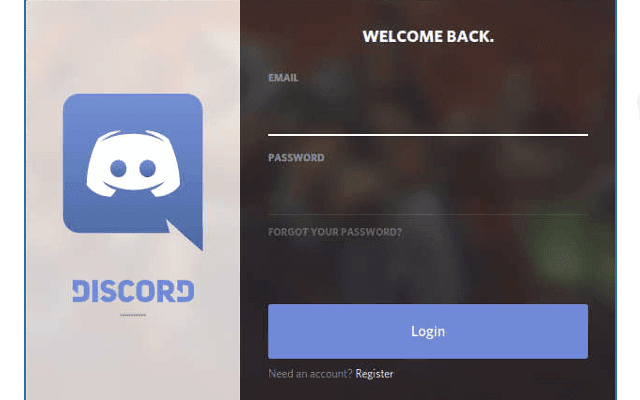
هل لديك حساب؟ حتى أفضل. ما عليك سوى(Just) استخدام بيانات الاعتماد الخاصة بك لتسجيل الدخول والبدء في استخدام Discord على الفور.
Related posts
كيفية تمكين مشاركة الملفات (Samba) وتعيين مجموعة العمل في Ubuntu Linux
قم بإعداد Windows 7 و Windows 8 للمشاركة مع Mac OS X و Ubuntu Linux
قم بتثبيت Adobe Digital Editions في Ubuntu Linux
كيفية استخدام Discord's In-Game Overlay
كيفية إصلاح الخلاف عالق على الشاشة المتصلة
6 طرق سهلة لتسريع تثبيت Ubuntu
ما هو إصدار أوبونتو الذي أملكه؟
6 Best Public Domain Video Games للعب Free الآن
دليل Ubuntu Linux للمبتدئين
ما هو Konami Code and How Do استخدامه؟
5 Best Minecraft Mod Packs
أغلق البرنامج بالقوة في أوبونتو
كيفية إلغاء تثبيت Ubuntu في نظام التشغيل المزدوج لنظام التشغيل Windows 10
Fix Surface Book 2 Battery Drain issue خلال Gaming، Sleeping، VR
5 تحكم أفضل لألعاب الكمبيوتر
كيفية مزامنة Ubuntu مع Google Drive الخاص بك
Fedora vs Ubuntu: أي توزيع Linux أفضل؟
كيف oculus Quest Hand Tracking Technology Works
قم بإيقاف تشغيل الكمبيوتر وإعادة تشغيله من محطة Ubuntu الطرفية
كيفية تحسين Windows 10 الكمبيوتر لOnline Gaming
